రచయిత:
Helen Garcia
సృష్టి తేదీ:
16 ఏప్రిల్ 2021
నవీకరణ తేదీ:
1 జూలై 2024
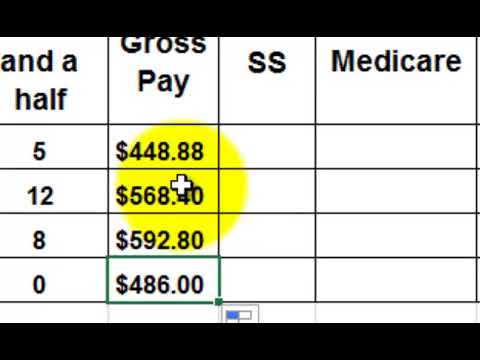
విషయము
మైక్రోసాఫ్ట్ ఎక్సెల్ స్ప్రెడ్షీట్ ఫార్మాట్ ఉద్యోగుల కోసం పేరోల్ అప్లికేషన్ను ఉపయోగించేటప్పుడు ఉపయోగకరమైన సాధనంగా ఉంటుంది. పేరోల్ను లెక్కించడంలో వ్యాపార యజమానులకు సహాయపడటానికి, మైక్రోసాఫ్ట్ ఎక్సెల్ కోసం పేరోల్ కాలిక్యులేటర్ అని పిలువబడే ఒక టెంప్లేట్ను అభివృద్ధి చేసింది, మీరు మీ కంప్యూటర్లో మైక్రోసాఫ్ట్ ఎక్సెల్ ఇన్స్టాల్ చేయబడితే మీరు దాన్ని డౌన్లోడ్ చేసుకోవచ్చు మరియు ఉపయోగించుకోవచ్చు. టెంప్లేట్ వర్క్బుక్లో ఇప్పటికే నిర్మించిన ఫార్ములాలు మరియు ఫంక్షన్లను కలిగి ఉంది, దీనిలో మీరు మీ ఉద్యోగుల పేరోల్ వివరాలను నమోదు చేయాలి. మీరు నమోదు చేసిన ప్రమాణాల ఆధారంగా టెంప్లేట్ స్వయంచాలకంగా పే స్టబ్లను మరియు ఉద్యోగులకు నికర చెల్లింపును లెక్కిస్తుంది.
దశలు
- 1 పేరోల్ ఎక్సెల్ టెంప్లేట్ను డౌన్లోడ్ చేయండి.
- ఎక్సెల్ కోసం పేరోల్ టెంప్లేట్ను డౌన్లోడ్ చేయడానికి లింక్ కోసం ఈ కథనం యొక్క మూలాలు మరియు లింక్ల విభాగంలో అందించిన మైక్రోసాఫ్ట్ ఆఫీస్ లింక్పై క్లిక్ చేయండి.

- మైక్రోసాఫ్ట్ ఆఫీస్ వెబ్సైట్లో, పేజీని స్క్రోల్ చేయండి మరియు డౌన్లోడ్ మూస విభాగంలో డౌన్లోడ్ పేరోల్ మూస లింక్పై క్లిక్ చేయండి.

- మైక్రోసాఫ్ట్ సర్వీస్ ఒప్పందాన్ని సమీక్షించిన తర్వాత కుడివైపున ఉన్న ఆకుపచ్చ డౌన్లోడ్ దీర్ఘచతురస్రాన్ని క్లిక్ చేయండి, ఆపై అంగీకరించు బటన్ని క్లిక్ చేయండి.

- ఫైల్ను డౌన్లోడ్ చేయడానికి మిమ్మల్ని ప్రేరేపించే డైలాగ్ బాక్స్ కనిపించినప్పుడు "సేవ్" పై క్లిక్ చేయండి.

- మీరు పేరోల్ గణన టెంప్లేట్ను సేవ్ చేయాలనుకుంటున్న మీ కంప్యూటర్లోని స్థానానికి నావిగేట్ చేయండి మరియు సేవ్ క్లిక్ చేయండి. టెంప్లేట్ మీ కంప్యూటర్లో కంప్రెస్డ్ రూపంలో సేవ్ చేయబడుతుంది.

- ఎక్సెల్ కోసం పేరోల్ టెంప్లేట్ను డౌన్లోడ్ చేయడానికి లింక్ కోసం ఈ కథనం యొక్క మూలాలు మరియు లింక్ల విభాగంలో అందించిన మైక్రోసాఫ్ట్ ఆఫీస్ లింక్పై క్లిక్ చేయండి.
 2 పేరోల్ లెక్కింపు టెంప్లేట్ను అన్ప్యాక్ చేయండి.
2 పేరోల్ లెక్కింపు టెంప్లేట్ను అన్ప్యాక్ చేయండి.- మీరు టెంప్లేట్ను సేవ్ చేసిన మీ కంప్యూటర్లోని ఫోల్డర్కి వెళ్లి ఫైల్ను తెరవండి.
- టెంప్లేట్ను అన్ప్యాక్ చేయడానికి ప్రాంప్ట్లను అనుసరించండి. ఫైల్ స్వయంచాలకంగా Excel లో తెరవబడుతుంది.
- మీ కంప్యూటర్ ఆపరేటింగ్ సిస్టమ్ సామర్థ్యాలు మరియు వెర్షన్ని బట్టి, మీరు "అన్ప్యాక్" క్లిక్ చేయమని ప్రాంప్ట్ చేయబడతారు లేదా టెంప్లేట్ను అన్ప్యాక్ చేయడానికి విన్జిప్ వంటి యుటిలిటీని ఉపయోగించండి.
 3 మీ పని పేరోల్గా ఉపయోగించడానికి టెంప్లేట్ కాపీని సేవ్ చేయండి.
3 మీ పని పేరోల్గా ఉపయోగించడానికి టెంప్లేట్ కాపీని సేవ్ చేయండి.- ఎక్సెల్ టూల్బార్లో మీ కర్సర్ని "ఫైల్" పైన ఉంచండి, ఆపై టెంప్లేట్ కాపీని పేరోల్ వర్క్బుక్గా సేవ్ చేయడానికి "ఇలా సేవ్ చేయి" ఎంచుకోండి.
- మీ కంప్యూటర్లోని ఫోల్డర్ని బ్రౌజ్ చేయండి, ఇక్కడ మీరు భవిష్యత్తులో ఉపయోగం కోసం ఈ ఫైల్ను ఉంచాలనుకుంటున్నారు మరియు పుస్తకం కోసం ఒక పేరును నమోదు చేయండి.
- పేరోల్ పుస్తక సృష్టి ప్రక్రియను పూర్తి చేయడానికి "సేవ్" పై క్లిక్ చేయండి.
 4 మీ వ్యాపారం కోసం పేరోల్ సిద్ధం చేయండి. మీరు మీ వర్క్బుక్ను ఎక్సెల్లో తెరవవచ్చు.
4 మీ వ్యాపారం కోసం పేరోల్ సిద్ధం చేయండి. మీరు మీ వర్క్బుక్ను ఎక్సెల్లో తెరవవచ్చు. - "ఉద్యోగుల సమాచారం" షీట్ పూర్తి చేయండి. ఈ షీట్ డిఫాల్ట్గా తెరవాలి. ఉద్యోగుల పేర్లు, వారి చెల్లింపు రేటు మరియు మినహాయింపులు మరియు మినహాయింపులు వంటి పన్ను సమాచారాన్ని నమోదు చేయడానికి మీరు ప్రాంప్ట్ చేయబడతారు.
- "పేరోల్ కాలిక్యులేటర్" షీట్ను పూర్తి చేయండి. ఈ షీట్కి వెళ్లడానికి, ఎక్సెల్ విండో దిగువన ఉన్న "పేరోల్ కాలిక్యులేటర్" ట్యాబ్పై క్లిక్ చేయండి. టైమ్షీట్ నుండి సమాచారాన్ని నమోదు చేయడానికి మీరు ప్రాంప్ట్ చేయబడతారు; మీ ఉద్యోగులు ఎంత పని చేసారు, ఓవర్ టైం మొత్తం, సెలవుల గంటలు మరియు అనారోగ్య సెలవులు వంటివి.
 5 మీ ఉద్యోగుల జీతాలు లేదా రసీదులను యాక్సెస్ చేయండి.
5 మీ ఉద్యోగుల జీతాలు లేదా రసీదులను యాక్సెస్ చేయండి.- పేరోల్ కాలిక్యులేటర్ ట్యాబ్ వెనుక భాగంలో ఉన్న వ్యక్తిగత పే స్టబ్స్ ట్యాబ్పై క్లిక్ చేయండి. ఈ వర్క్షీట్లో మీరు నమోదు చేసిన డేటాను ఎక్స్ట్రాక్ట్ చేసే ఫార్ములాలు మరియు ఫంక్షన్లు ఉంటాయి మరియు ప్రతి ఉద్యోగికి పేరోల్ రూపంలో ప్రదర్శిస్తాయి.
చిట్కాలు
- ఈ టెంప్లేట్ను ఉపయోగించడంలో మీకు సహాయం అవసరమైతే, టాస్క్ బార్ యొక్క కుడి వైపున ఉన్న సహాయ విభాగంలో "ఈ టెంప్లేట్ను ఉపయోగించడం" పై క్లిక్ చేయండి. ఈ విధంగా మీరు నిర్దిష్ట అభ్యర్థన కోసం సహాయ సమాచారాన్ని కనుగొనగలుగుతారు.



